Χρησιμοποιήστε το RSAT για απομακρυσμένη διαχείριση άλλων υπολογιστών με Windows
- Το RSAT διευκολύνει τη ζωή των διαχειριστών IT, βοηθώντας τους να διαχειρίζονται άλλους υπολογιστές με Windows από απόσταση.
- Μπορείτε να το χρησιμοποιήσετε για να προσθέσετε και να αφαιρέσετε ρόλους, υπηρεσίες ρόλων και λειτουργίες σε απομακρυσμένες συσκευές, να διαμορφώσετε ρυθμίσεις, να εγκαταστήσετε ενημερώσεις κ.λπ.
- Για να χρησιμοποιήσετε τη συλλογή εργαλείων του, πρέπει απλώς να το ενεργοποιήσετε μέσω της επιλογής Προσθήκη προαιρετικής δυνατότητας των Windows.
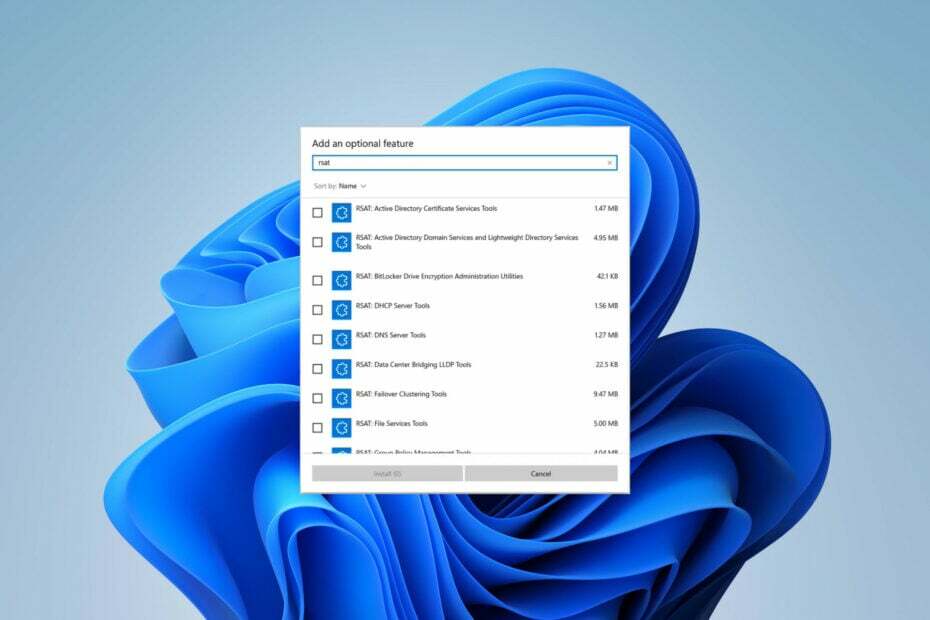
ΧΕΓΚΑΤΑΣΤΑΣΗ ΚΑΝΟΝΤΑΣ ΚΛΙΚ ΣΤΟ ΑΡΧΕΙΟ ΛΗΨΗΣ
- Κατεβάστε το Fortect και εγκαταστήστε το στον υπολογιστή σας.
- Ξεκινήστε τη διαδικασία σάρωσης του εργαλείου για να αναζητήσετε κατεστραμμένα αρχεία που είναι η πηγή του προβλήματός σας.
- Κάντε δεξί κλικ Ξεκινήστε την επισκευή ώστε το εργαλείο να μπορεί να ξεκινήσει τον αλγόριθμο επιδιόρθωσης.
- Το Fortect έχει ληφθεί από 0 αναγνώστες αυτόν τον μήνα.
Οι διαχειριστές IT γνωρίζουν τη σημασία του RSAT ή των Εργαλείων διαχείρισης απομακρυσμένου διακομιστή, καθώς είναι μια πολύτιμη υπηρεσία που χρησιμοποιείται για απομακρυσμένη διαχείριση ρόλων και δυνατοτήτων στα Windows Διακομιστής από υπολογιστή-πελάτη. Και πρέπει να ξέρουν πώς να χρησιμοποιούν το RSAT.
Ωστόσο, για όλους τους άλλους, θα ξεκινήσουμε με μια εισαγωγή στο τι μπορεί να κάνει η RSAT. Στη συνέχεια, θα σας καθοδηγήσουμε σε όλη τη διαδικασία ενεργοποίησης της υπηρεσίας και αποτελεσματικής χρήσης της. Ετοιμος? Ας μπούμε κατευθείαν σε αυτό!
Τι είναι το RSAT;
Τα Εργαλεία διαχείρισης απομακρυσμένου διακομιστή (RSAT) είναι μια ισχυρή συλλογή εργαλείων διαχείρισης Windows Server που επιτρέπουν στους διαχειριστές να διαχειρίζονται και να ελέγχουν απομακρυσμένα τους διακομιστές των Windows από έναν υπολογιστή-πελάτη.
Με άλλα λόγια, μπορείτε να το χρησιμοποιήσετε για απομακρυσμένη διαχείριση άλλων υπολογιστών με Windows.
Λάβετε υπόψη ότι η δυνατότητα RSAT είναι διαθέσιμη μόνο για τις εκδόσεις Pro και Enterprise του λειτουργικού συστήματος Windows. Επομένως, εάν χρησιμοποιείτε την έκδοση Home και θέλετε να χρησιμοποιήσετε τη συλλογή εργαλείων, θα πρέπει πρώτα να αναβάθμιση σε Windows Pro ή Windows Enterprise.
Δείτε τι μπορείτε να κάνετε με το RSAT:
- Προσθήκη και αφαίρεση ρόλων, υπηρεσιών ρόλων και λειτουργιών σε απομακρυσμένες συσκευές
- Προσαρμόστε διαφορετικές ρυθμίσεις ασφαλείας
- Διαχείριση αρχείων καταγραφής συμβάντων
- Εγκαταστήστε ενημερώσεις ασφαλείας
Πώς λειτουργεί το RSAT;
Όπως δημιουργήσαμε, το RSAT είναι μια συλλογή εργαλείων που αναπτύχθηκε από τη Microsoft. Περιλαμβάνει δύο τύπους πακέτων: ένα για ρόλους και ένα για χαρακτηριστικά. Το πρώτο συνεπάγεται διαχείριση πρόσβασης στον διακομιστή σας. Αυτό περιλαμβάνει υπηρεσίες όπως οι υπηρεσίες Active Directory, το συμπληρωματικό πρόγραμμα της Αρχής Πιστοποίησης, οι διακομιστές Dynamic Host Configuration Protocol (DHCP), τα εργαλεία διακομιστή NIS κ.λπ.
Το τελευταίο σάς επιτρέπει να ελέγχετε άλλες δυνατότητες του διακομιστή, π.χ. Εργαλεία διαχείρισης πολιτικής ομάδας, εργαλεία εξισορρόπησης φορτίου δικτύου, εργαλεία διαχείρισης πόρων συστήματος διαχείρισης αποθήκευσης των Windows κ.λπ.
Εδώ είναι τα κύρια χαρακτηριστικά του με μια ματιά:
- Ενεργό αρχείο: Το RSAT περιλαμβάνει εργαλεία για τη διαχείριση και τη διαχείριση των υπηρεσιών AD.
- Διαχείριση πολιτικής ομάδας: Οι διαχειριστές μπορούν να δημιουργούν, να επεξεργάζονται και να διαχειρίζονται πολιτικές ομάδας σε όλο το δίκτυο χάρη σε εργαλεία όπως η Κονσόλα διαχείρισης πολιτικής ομάδας και ο επεξεργαστής διαχείρισης πολιτικής ομάδας.
- Διαχείριση Hyper-V: Αυτό περιλαμβάνει το Εργαλείο σύνδεσης εικονικής μηχανής, που επιτρέπει την απομακρυσμένη πρόσβαση, καθώς και το συμπληρωματικό πρόγραμμα διαχείρισης Hyper-V. ο Η λειτουργία Hyper-V είναι επίσης διαθέσιμη ως Windows 11 αυτόνομο.
- Βέλτιστες πρακτικές: Η RSAT παρέχει PowerShell cmdlet και ενότητες για την αυτοματοποίηση διοικητικών εργασιών
Αυτή ήταν απλώς μια επισκόπηση των εργαλείων RSAT. Μπορείτε να δείτε την πλήρη λίστα στο αποκλειστική σελίδα της Microsoft.
Πώς μπορώ να εκτελέσω το RSAT στα Windows 11;
1. Ενεργοποιήστε το RSAT
- Τύπος Windows + Εγώ κλειδί για άνοιγμα Ρυθμίσεις. Κάντε κλικ στο Εφαρμογές από την αριστερή πλευρά.
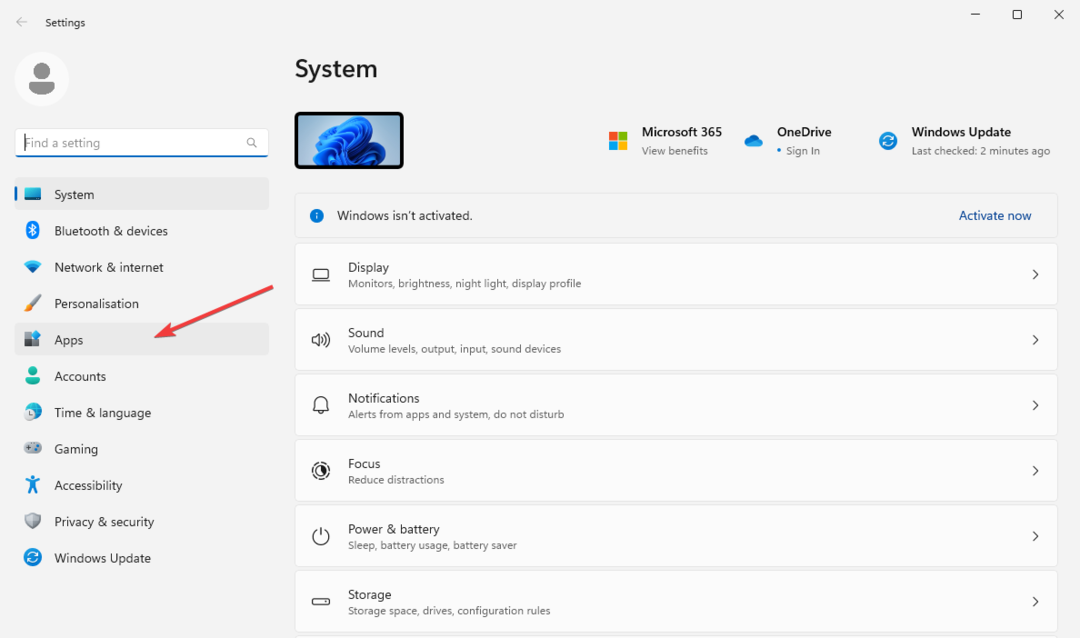
- Επιλέγω Προαιρετικά χαρακτηριστικά στα δεξιά.
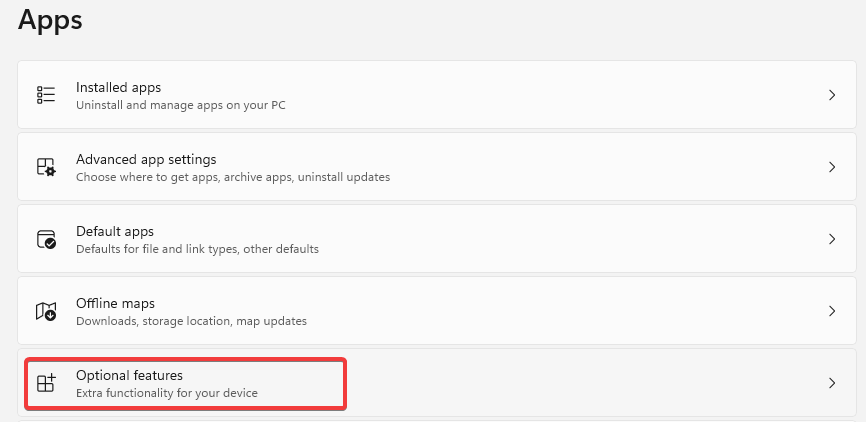
- Κάντε κλικ στο μπλε Προβολή χαρακτηριστικών κουμπί δίπλα στο Προσθέστε μια προαιρετική δυνατότητα επιλογή.
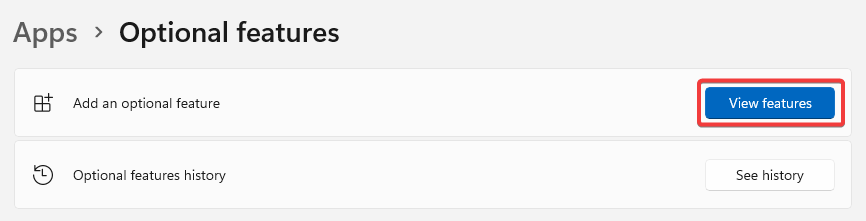
- Τύπος rsat στο πλαίσιο αναζήτησης. Επιλέξτε όλα τα εργαλεία που θέλετε να ενεργοποιήσετε (κατά προτίμηση, αυτά θα ήταν όλα τα εργαλεία από τη λίστα) και κάντε κλικ Εγκαθιστώ να προχωρήσει.
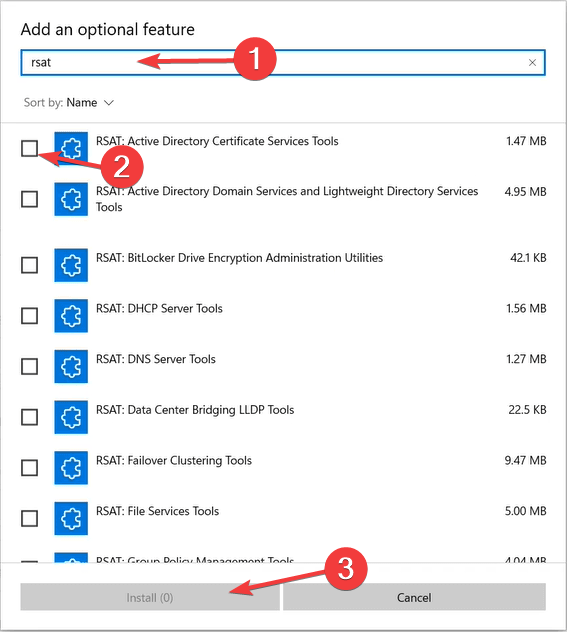
- Περιμένετε να ολοκληρωθεί η διαδικασία εγκατάστασης και επανεκκινήστε τον υπολογιστή σας.
Οπως βλέπεις, εγκατάσταση του RSAT στα Windows 11 είναι απλό – το μόνο που χρειάζεται να κάνετε είναι να το ενεργοποιήσετε ως πρόσθετη δυνατότητα. Αυτός είναι ο ευκολότερος τρόπος για να ενεργοποιήσετε το εργαλείο στον υπολογιστή σας.
Αν και μερικές φορές, Το RSAT δεν είναι διαθέσιμο ως προαιρετικό χαρακτηριστικό. Αυτό συμβαίνει γενικά εάν το λειτουργικό σας σύστημα είναι ξεπερασμένο, η έκδοση των Windows δεν είναι συμβατή με το εργαλείο διαχείρισης ή η υπηρεσία δεν είναι διαθέσιμη στη γεωγραφική σας περιοχή.
Εάν συμβαίνει αυτό, ή εάν συναντήσετε κάποιο δυσκολίες στην εγκατάσταση του RSAT, μπορεί να θέλετε να αναζητήσετε άλλες επιλογές, π.χ. χρησιμοποιώντας το Windows PowerShell ή τροποποιώντας το μητρώο για να το μεταφέρετε στον υπολογιστή σας.
Λάβετε υπόψη ότι δεν μπορείτε κατεβάστε το πρόγραμμα εγκατάστασης RSAT στα Windows 11 σας. ο Έκδοση λήψης RSAT είναι διαθέσιμο μόνο για συσκευές Windows 10.
2. Συνδεθείτε σε έναν απομακρυσμένο διακομιστή
- Ανοίξτε το εργαλείο RSAT που θέλετε να χρησιμοποιήσετε πληκτρολογώντας το στο Αρχή μενού ή χρησιμοποιώντας το Τρέξιμο διαλόγου.
- Πείτε ότι θέλετε να ξεκινήσετε Χρήστες και υπολογιστές Active Directory. Τύπος Windows + R πληκτρολογήστε την ακόλουθη εντολή και πατήστε Εισαγω:
dsa.msc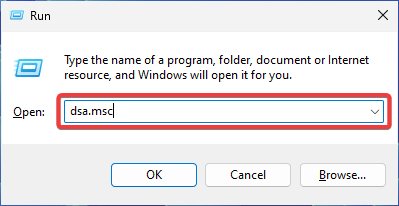
- Παω σε Αρχείο και επιλέξτε Συνδέω-συωδεομαι. Εισαγάγετε το όνομα του διακομιστή.
- Επιλέξτε την κατάλληλη μέθοδο ελέγχου ταυτότητας και δώστε τα διαπιστευτήριά σας για να συνδεθείτε. Κάντε κλικ Εντάξει.
Τώρα που έχετε εγκαταστήσει το RSAT και τα απαραίτητα εργαλεία του είναι ενεργοποιημένα, πρέπει να εκτελέσετε κάτι τελευταίο για να μπορέσετε να το εκτελέσετε στον υπολογιστή σας. Το δεύτερο βήμα είναι να δημιουργήσετε μια σύνδεση με έναν απομακρυσμένο διακομιστή.
Μην ξεχάσετε να αποσυνδεθείτε από τον απομακρυσμένο διακομιστή αφού ολοκληρώσετε τις εργασίες διαχειριστή.
- Διόρθωση: Η βάση δεδομένων LSA περιέχει εσωτερική ασυνέπεια
- Πώς να εμφανίσετε την ταχύτητα του Διαδικτύου στη γραμμή εργασιών [Εύκολα βήματα]
- Πώς να απεγκαταστήσετε πλήρως το Windows Media Player
Δημιουργήστε και διαχειριστείτε λογαριασμούς χρηστών, ομάδες, οργανωτικές μονάδες ή αντικείμενα. Μπορείτε επίσης να επαναφέρετε τους κωδικούς πρόσβασης, να διαχειριστείτε τις πολιτικές ομάδας, να παρακολουθείτε καταλόγους κ.λπ. Εργαλεία Active Directory κάνουν τη ζωή πιο εύκολη συνδυάζοντας όλα αυτά τα εργαλεία σε μια διεπαφή, αυξάνοντας ταυτόχρονα την ασφάλεια.
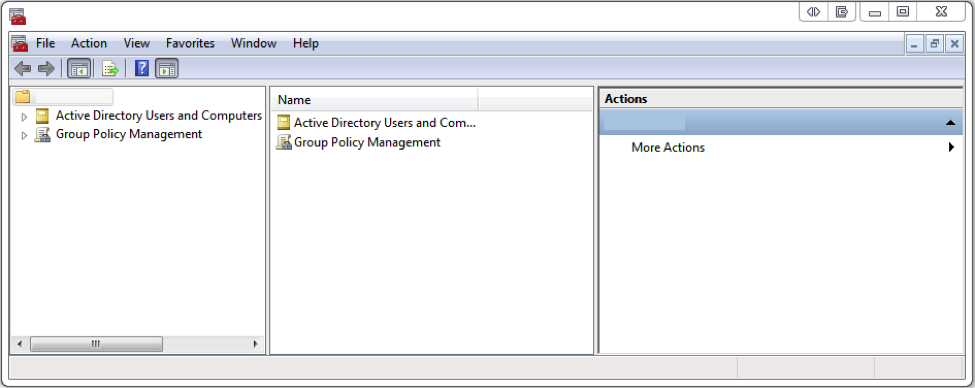
Τα δικαιώματα και τα δικαιώματα διαχειριστή, οι ρυθμίσεις παραμέτρων χρήστη, ο έλεγχος υπολογιστή και οι πόροι τομέα συγκεντρώνονται σε ένα αποθετήριο. Εάν έχετε ήδη ενεργοποιήσει το RSAT, σύμφωνα με τον παραπάνω οδηγό, θα πρέπει επίσης να έχετε ενεργό το εργαλείο AD στον υπολογιστή σας.
Συμβουλή ειδικού:
ΕΥΓΕΝΙΚΗ ΧΟΡΗΓΙΑ
Ορισμένα ζητήματα υπολογιστή είναι δύσκολο να αντιμετωπιστούν, ειδικά όταν πρόκειται για αρχεία συστήματος και αποθετήρια των Windows που λείπουν ή είναι κατεστραμμένα.
Φροντίστε να χρησιμοποιήσετε ένα ειδικό εργαλείο, όπως π.χ Fortect, το οποίο θα σαρώσει και θα αντικαταστήσει τα σπασμένα αρχεία σας με τις νέες εκδόσεις τους από το αποθετήριο του.
Μπορείτε να το ελέγξετε ανοίγοντας το μενού "Έναρξη" και αναζητώντας τον φάκελο "Εργαλεία διαχείρισης" (αυτός θα περιέχει τις πληροφορίες Χρήστες και Υπολογιστές Active Directory).
Αυτό είναι ένα από τα πιο σημαντικά και χρησιμοποιημένα χαρακτηριστικά, οπότε αν σας Το εργαλείο Active Directory Users and Computers λείπει, πρέπει να μάθετε πώς να το διορθώσετε γρήγορα.
3.2. Πρωτόκολλο δυναμικής διαμόρφωσης κεντρικού υπολογιστή
Το Dynamic Host Configuration Protocol (DHCP) είναι ένα εργαλείο με πρωταρχικό σκοπό την αυτόματη εκχώρηση δυναμικών διευθύνσεων IP στη συσκευή σας. Μπορείτε επίσης να το χρησιμοποιήσετε για να διαμορφώσετε άλλες πτυχές των πληροφοριών δικτύου, π.χ. δεδομένα διακομιστή DNS, μάσκες υποδικτύου και προεπιλεγμένες αποδράσεις.
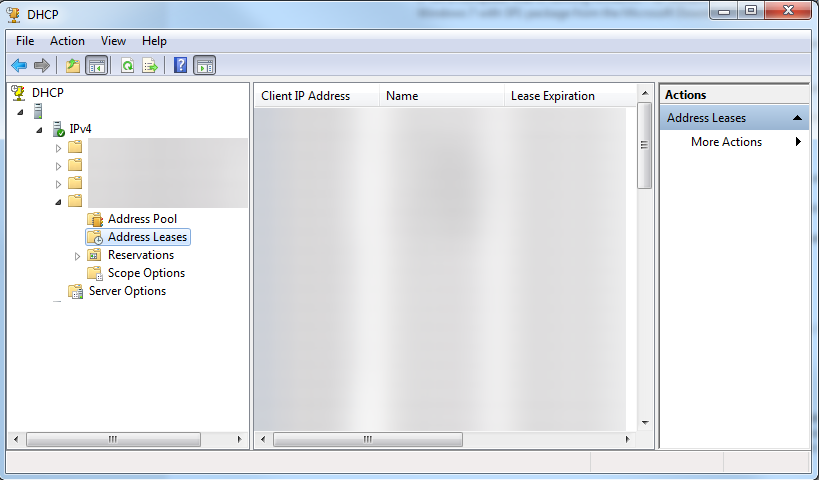
Οι δυναμικές διευθύνσεις IP είναι πιο ευέλικτες, περιεκτικές και ευκολότερες στη διαχείριση. Με το RSAT, μπορείτε να διαχειριστείτε διακομιστές DHCP, να διαμορφώσετε τις ρυθμίσεις IP και να αντιμετωπίσετε προβλήματα DHCP.
Η υπηρεσία RSAT DHCP μπορεί να ενεργοποιηθεί μέσω της μεθόδου Προαιρετικών δυνατοτήτων που αναφέρεται παραπάνω. Ωστόσο, μπορείτε επίσης να μάθετε πώς να συνδέσετε τον υπολογιστή σας σε διακομιστή DHCP και τι να κάνετε αν συναντήσετε δυσκολίες στην πορεία.
3.3. Σύστημα ονομάτων τομέα
Ο διακομιστής Domain Name System (DNS) είναι ζωτικής σημασίας για την πρόσβαση στο Διαδίκτυο, καθώς χρησιμοποιείται για την επικοινωνία με διακομιστές προέλευσης και την πρόσβαση σε πληροφορίες ιστότοπου. Το RSAT σάς βοηθά να διαχειριστείτε διακομιστές και πόρους DNS. Μπορείτε να διαγράψετε εγγραφές, να διαμορφώσετε συνθήκες και να επιλύσετε σχετικά ζητήματα.
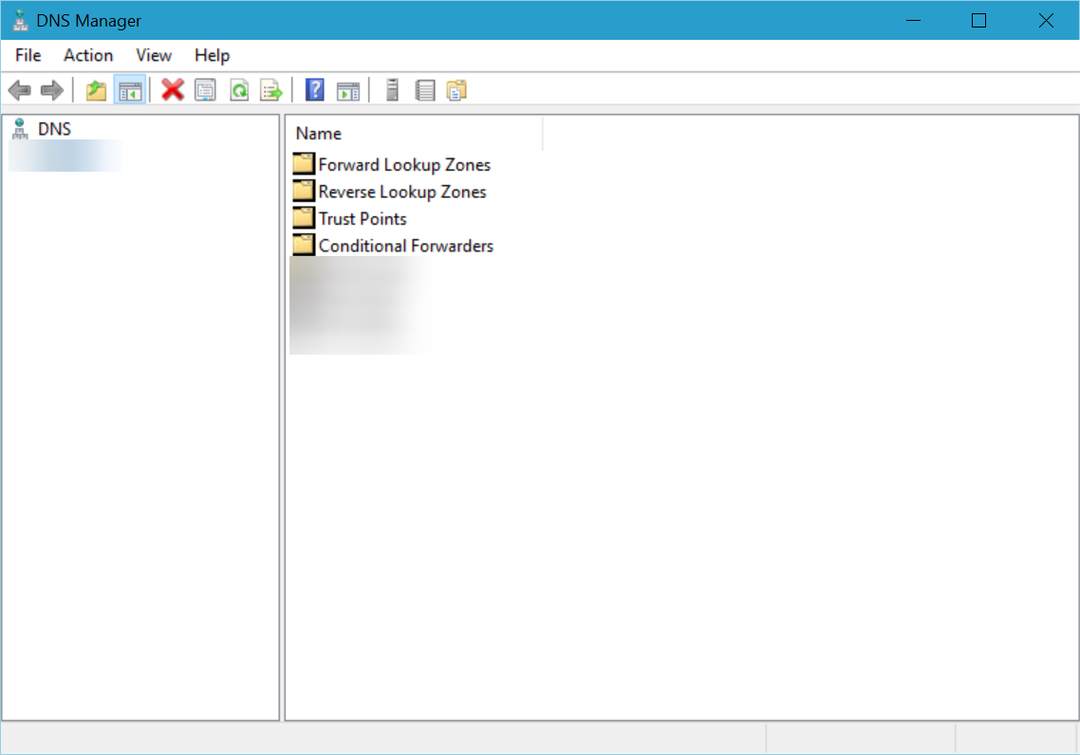
Η δυνατότητα RSAT μπορεί να ενεργοποιηθεί μέσω της μεθόδου Optional features. Ωστόσο, υπάρχουν πολλά ζητήματα που μπορεί να αντιμετωπίσετε όταν προσπαθείτε να χρησιμοποιήσετε την ίδια την υπηρεσία. Για παράδειγμα, μπορεί να διαπιστώσετε ότι σας Ο διακομιστής DNS δεν είναι διαθέσιμος στα Windows 11 ή ο διακομιστής DNS ενδέχεται να μην αποκρίνεται καθόλου.
Αυτό θα σας αποτρέψει από την πρόσβαση στον ιστό και θα εμποδίσει τυχόν προσπάθειες διαχειριστή για διαχείριση διακομιστών και πόρων. Λάβετε υπόψη ότι η ικανότητα να διάγνωση και επιδιόρθωση των πιο συνηθισμένων προβλημάτων DNS είναι υψίστης σημασίας για τις προσπάθειες του διαχειριστή IT.
3.4. Hyper-V
Το Hyper-V είναι ένα εγγενές προϊόν εικονικοποίησης των Windows. Με αυτό, μπορείτε να εκτελέσετε μια έκδοση λογισμικού ενός υπολογιστή (εικονική μηχανή). Οι εικονικές μηχανές λειτουργούν σαν συνηθισμένοι υπολογιστές, εκτελώντας ένα λειτουργικό σύστημα και χρησιμοποιούν συγκεκριμένα προγράμματα.
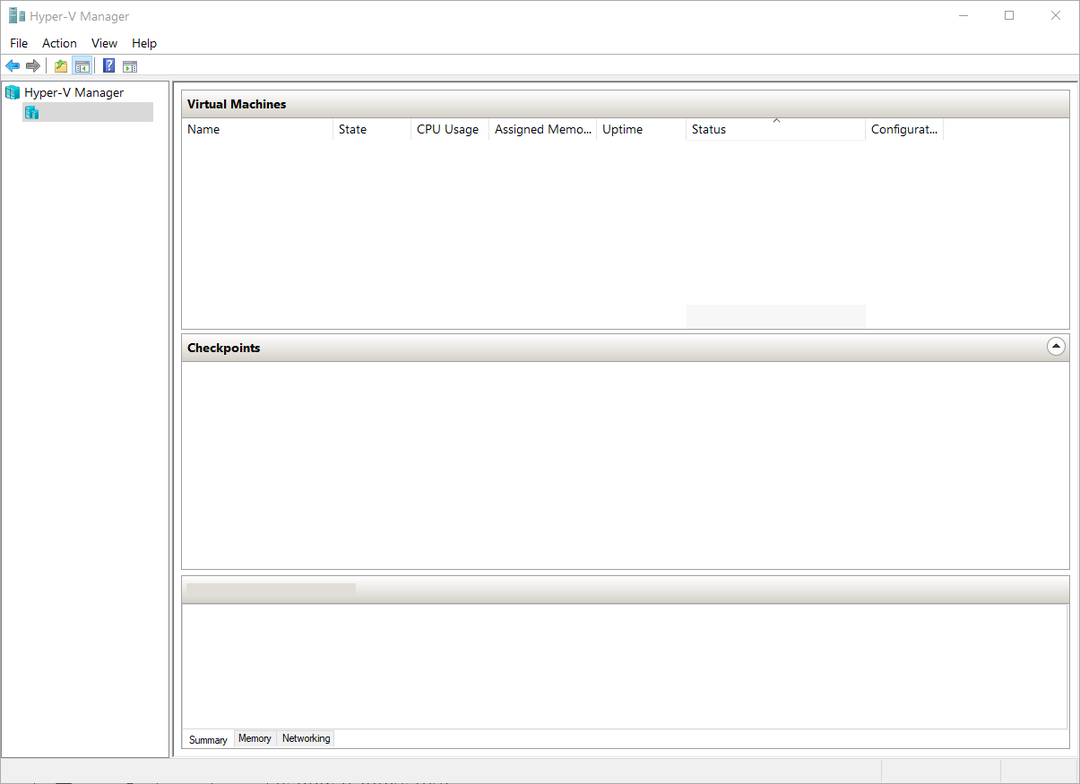
Ωστόσο, το κάνουν αυτό σε έναν απομονωμένο χώρο, που σημαίνει ότι ο φυσικός υπολογιστής σας προστατεύεται από τυχόν προβλήματα λογισμικού που ενδέχεται να αντιμετωπίσετε ενώ βρίσκεστε στο VM σας.
Χάρη στο RSAT, μπορείτε εύκολα διαχείριση εικονικών μηχανών, παρακολουθήστε την απόδοσή τους και ελέγξτε την αποθήκευση, το δίκτυο και τις δυνατότητές τους.
3.5. Απομακρυσμένη επιφάνεια εργασίας
Η υπηρεσία Απομακρυσμένης επιφάνειας εργασίας σάς επιτρέπει να διαχειρίζεστε συνεδρίες χρήστη, να παρακολουθείτε τις επιδόσεις, να αντιμετωπίζετε προβλήματα δικτύου, να διαμορφώνετε συνεδρίες κ.λπ. Με άλλα λόγια, μπορείτε να ελέγξετε έναν άλλο υπολογιστή ή συσκευή από μια μακρινή τοποθεσία.
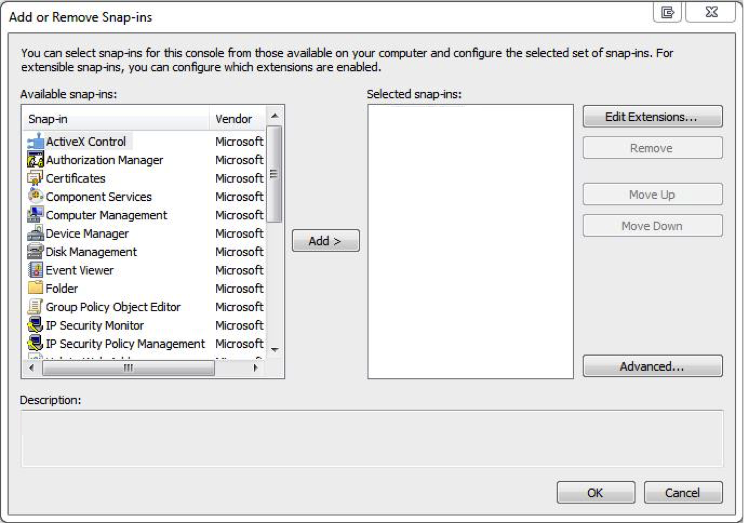
Μάθετε όλους τους διαφορετικούς τρόπους για να ενεργοποιήστε και χρησιμοποιήστε την υπηρεσία απομακρυσμένης επιφάνειας εργασίας στον υπολογιστή σας Windows 11. Αφού το επιτρέψετε στον υπολογιστή σας, μπορείτε να χρησιμοποιήσετε τη δυνατότητα RSAT ενεργοποιώντας την μέσω της μεθόδου Προαιρετικές λειτουργίες.
Μόλις ενεργοποιήσετε το RSAT και συνδεθείτε σε έναν διακομιστή, μπορείτε να αρχίσετε να χρησιμοποιείτε τη συλλογή εργαλείων που είναι τώρα διαθέσιμα. Αυτά ήταν μόνο μερικά παραδείγματα από τα πιο δημοφιλή χαρακτηριστικά του και τι μπορείτε να κάνετε με αυτά.
Έτσι, αυτός είναι ο τρόπος χρήσης του RSAT στον υπολογιστή σας με Windows. Ελπίζουμε ότι αυτές οι πληροφορίες αποδείχθηκαν πολύτιμες για τις προσπάθειες του διαχειριστή IT.
Πριν πάτε, ίσως θέλετε να ελέγξετε τι πρέπει να κάνετε εάν Το RSAT διακόπτεται συχνά ή όλα τα πρόσθετα τρόποι ενεργοποίησης του RSAT στα Windows.
Έχετε ερωτήσεις ή προτάσεις, χρειάζεστε περαιτέρω βοήθεια ή θέλετε να μοιραστείτε αυτό που αποδείχθηκε πιο χρήσιμο για εσάς; Επικοινωνήστε μαζί μας στην ενότητα σχολίων παρακάτω και θα επικοινωνήσουμε μαζί σας.
Εξακολουθείτε να αντιμετωπίζετε προβλήματα;
ΕΥΓΕΝΙΚΗ ΧΟΡΗΓΙΑ
Εάν οι παραπάνω προτάσεις δεν έχουν λύσει το πρόβλημά σας, ο υπολογιστής σας ενδέχεται να αντιμετωπίσει πιο σοβαρά προβλήματα με τα Windows. Προτείνουμε να επιλέξετε μια λύση all-in-one όπως Fortect για την αποτελεσματική επίλυση προβλημάτων. Μετά την εγκατάσταση, απλώς κάντε κλικ στο Προβολή & Διόρθωση κουμπί και μετά πατήστε Ξεκινήστε την επισκευή.


![5+ καλύτερο λογισμικό τηλεχειριστηρίου για Windows 10 [Δωρεάν & Πληρωμή]](/f/3bd07b6e206cbc8398978b5eba6d48b4.jpg?width=300&height=460)